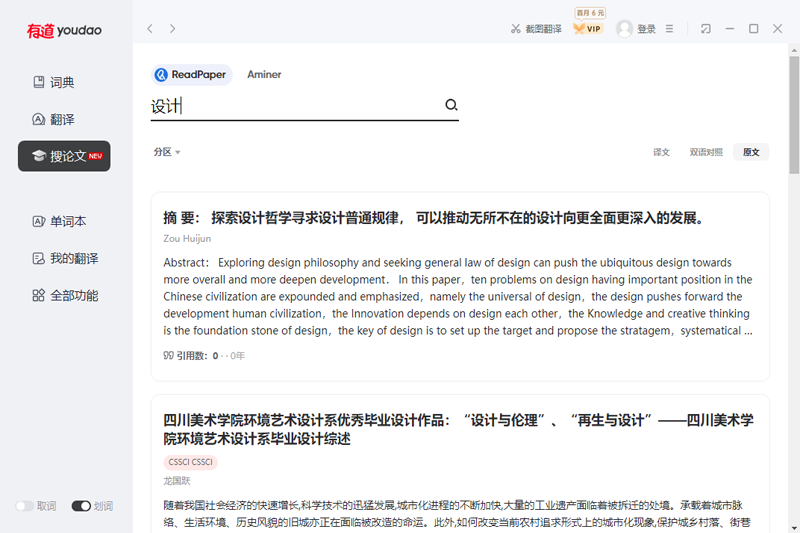在国际化教育日益普及的今天,语言不应成为获取知识的障碍。雨课堂(Rain Classroom)作为主流的智慧教学工具,其课件内容却可能因语言问题让部分同学感到困扰。有道将为您提供一份详尽的、从入门到精通的指南,教您如何巧妙利用有道翻译,实现对雨课堂内容的实时、精准翻译,彻底扫除学习障碍,提升课堂效率。
一、为什么选择有道翻译?—— 不仅仅是翻译
在众多翻译工具中,有道翻译凭借其强大的功能组合,成为辅助雨课堂学习的最佳拍档。我们选择它的理由非常明确:
- 强大的屏幕翻译: 这项“杀手级”功能是实现雨课堂实时翻译的核心。无需截图,即可在屏幕上直接识别并翻译文本,完美覆盖PPT、视频字幕等内容。
- 领先的OCR技术: 无论是图片格式的PPT还是复杂的排版,有道的光学字符识别(OCR)技术都能精准提取文字,为翻译的准确性打下坚实基础。
- 专业词库支持: 针对不同学科,有道内置了专业词库,可以显著提升专业术语的翻译准确度,避免出现“外行”翻译。
- 跨平台一致体验: 无论您使用 Windows、macOS 还是手机端,有道翻译都能提供流畅的屏幕翻译体验。
二、核心攻略:有道翻译 x 雨课堂实战操作指南
本章节将手把手教您如何在不同设备上配置和使用有道翻译,以攻克雨课堂的语言难关。
2.1 PC端(Windows / macOS)操作流程
- 准备工作:确保您的电脑上已安装最新版的雨课堂和有道翻译PC客户端。
- 启动屏幕翻译:打开有道翻译客户端。在主界面找到并点击“屏幕翻译”功能。通常您也可以使用快捷键(默认为
Ctrl+Alt+D)快速启动。 - 选择翻译模式:启动后,屏幕上会出现一个取词或框选的工具栏。选择“截图翻译”或“划词翻译”模式。对于雨课堂PPT,我们强烈推荐“截图翻译”。
- 锁定翻译区域:将鼠标拖动,框选您希望翻译的雨课堂PPT区域。有道翻译会自动识别框内文字并显示翻译结果。高级技巧:您可以点击翻译窗口上的“锁定”图钉按钮,让翻译窗口始终置顶显示,方便对照学习。
- 开始上课:现在,当老师翻页时,您只需重新框选新的内容,即可获得实时翻译,学习过程流畅无中断。
2.2 移动端(Android / iOS)操作流程
- 开启权限:在手机上安装有道翻译App后,首次使用屏幕翻译功能,App会请求“悬浮窗”和“屏幕录制/访问”权限。请务必允许,这是实现屏幕翻译的前提。
- 激活功能:打开有道翻译App,进入“翻译”页面,找到并点击“屏幕翻译”图标,然后点击“立即开启”。屏幕上会出现一个可拖动的翻译悬浮球。
- 进入雨课堂:保持悬浮球显示,打开雨课堂App进入您的课程。
- 一键翻译:当看到需要翻译的PPT页面时,只需点击一下悬浮球,App就会自动识别当前屏幕上的所有文字并给出翻译结果。您还可以选择局部翻译,只翻译您感兴趣的部分。
三、进阶技巧:从“能用”到“好用”的4个专业贴士
掌握了基本操作,让我们来探索一些能极大提升您学习效率的高级技巧。
技巧1:复制与整理——构建你的专属课堂笔记
有道翻译的结果窗口通常带有“复制”按钮。当遇到关键定义或重点句子时,立即复制翻译结果和原文,粘贴到您的笔记软件(如Notion, OneNote)中。这样课后复习时,您就拥有了一份双语对照的、高质量的学习资料。
技巧2:利用文档翻译——为预习做足准备
如果老师提前下发了PDF或Word格式的课件,不要等到上课。直接使用有道翻译的“文档翻译”功能,一键翻译整个文档。这样您不仅能提前预习,还能将翻译好的文档导入平板或阅读器,在课堂上直接做笔记。
技巧3:调整专业领域——让翻译更“懂行”
在有道的翻译设置中,通常可以找到“翻译领域选择”的选项。如果您的课程是关于计算机、医学或金融等专业领域,选择对应的领域能让翻译结果,尤其是专业术语,更加精准地道。
技巧4:结合语音朗读——锻炼听力与发音
翻译结果旁边通常有一个小喇叭图标。点击它,可以朗读原文或译文。这不仅能帮助您确认单词发音,还能在潜移默化中提升您的外语听力和语感。
四、常见问题诊所:解决翻译过程中的疑难杂症
在使用过程中可能会遇到一些小问题,别担心,这里有解决方案。
- 问题1:PC端快捷键无反应或屏幕翻译无法启动。
解决方案:检查快捷键是否被其他软件占用,可在有道设置中修改。或尝试重启有道翻译和雨课堂。确保以管理员身份运行也可能解决问题。 - 问题2:翻译结果不准确或出现乱码。
解决方案:首先,确保您的网络连接稳定。其次,尝试重新框选,确保图片清晰度足够高。对于非常潦草的手写体或艺术字体,OCR识别难度较大,这是技术限制。可以尝试使用技巧3来优化准确度。 - 问题3:手机端悬浮球自动消失。
解决方案:这通常是由于手机系统的省电策略或内存管理机制清除了后台应用。请进入手机的“应用管理”,找到有道翻译,允许其“后台运行”并将其锁定在后台任务列表中。 - 问题4:翻译速度慢,影响听课。
解决方案:PC端可尝试关闭不必要的后台程序,释放CPU和内存。移动端确保网络环境良好(优先使用Wi-Fi)。如果课件内容变化不快,可以暂停翻译,待老师讲解完一页后再进行操作。
五、总结:技术赋能,让知识无界
通过有道的指南,您应该已经完全掌握了如何利用有道翻译无缝衔接雨课堂的学习流程。从基础的实时屏幕翻译,到高效的笔记整理和课前预习,技术工具正在以前所未有的方式打破语言的壁垒。现在就行动起来,在你的下一堂雨课堂课程中实践这些技巧,亲身体验无障碍学习带来的轻松与高效吧!